Si realizas una presentación para un público en varios idiomas, Microsoft te brinda la oportunidad de traducir al instante presentaciones de PowerPoint.
La tecnología está acortando las distancias físicas entre personas y también la separación por problemas de idioma o con dificultades auditivas.
Hoy en día, con el reconocimiento de voz, podemos dictar algo a nuestro teléfono y obtener una respuesta en otro idioma para hacernos entender.
Por su parte, Microsoft ha hecho pública su versión de Microsoft Translator para integrar con las presentaciones de PowerPoint, una manera muy útil de traducir textos en varios idiomas, o de ofrecer subtítulos a nuestra audiencia.
Con el nombre en inglés de Presentation Translator for PowerPoint, o Traductor de presentación para PowerPoint en español, este complemento se puede descargar gratuitamente e instalar en Windows 8, 8.1 o 10 para integrar con Microsoft Office 2013 y 2016 y/o para la versión online Office 365.
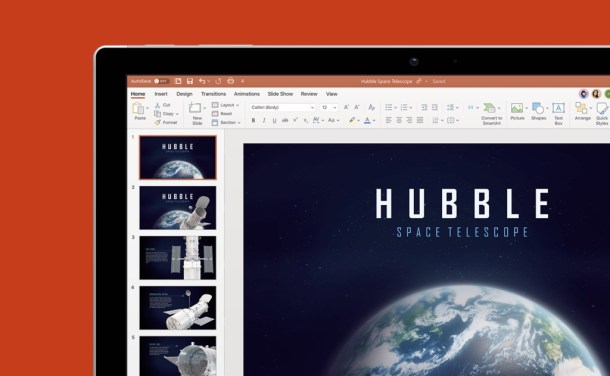
Destruyendo la Torre de Babel
El traductor de presentación de Microsoft permite traducir textos en más de 60 idiomas. ¿El objetivo? Ofrecer presentaciones en directo con subtitulado automático desde PowerPoint o desde dispositivos móviles a distancia.
En concreto, esta tecnología detecta discursos orales en diez idiomas: además de español, inglés, francés, alemán, italiano, portugués, ruso, portugués, árabe y chino mandarín. A medida que hablamos en uno de estos idiomas, el traductor convertirá nuestro discurso en texto escrito en más de 60 idiomas diferentes.
Y lo mejor es que, mediante un código QR, hasta 100 personas pueden recibir traducción en el idioma elegido desde sus dispositivos móviles. Además, permite la interacción enviando preguntas que se traducen en tiempo real.
Para disfrutar de Presentation Translator for PowerPoint o Traductor de Presentación para PowerPoint tan sólo es necesario contar con un PC con Windows y PowerPoint instalado. A nivel de hardware, sólo necesitamos un micrófono conectado a la computadora y acceso a Internet. Por lo demás, el instalador se encargará de descargar e instalar cualquier otro software adicional, por lo que el proceso requiere de varios minutos.
Puesta en marcha
Tras instalar el software de Microsoft para traducir nuestras presentaciones, al abrir PowerPoint, encontraremos la opción de Iniciar subtítulos dentro de la pestaña Presentación con diapositivas.
Tras aceptar las condiciones legales y ver las diapositivas de presentación, podremos elegir en qué idioma hablaremos, y en qué idioma queremos traducir y mostrar los subtítulos. Además, seleccionaremos el micrófono y, en Ajustes adicionales, tendremos la posibilidad de mostrar los subtítulos arriba o abajo de la pantalla, entre otras opciones.
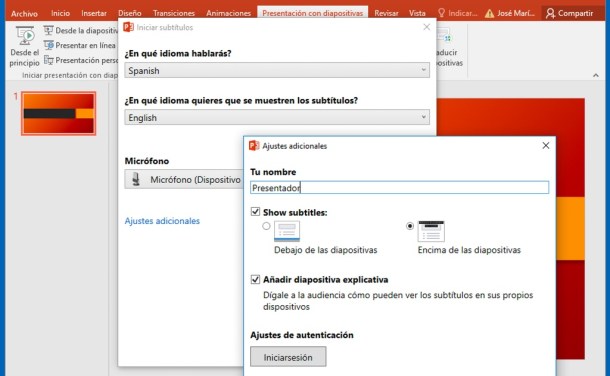
Además de estos subtítulos, podemos activar también la opción Traducir diapositivas que convierte el texto de nuestra presentación de PowerPoint a otro idioma que seleccionemos en el desplegable.
Presentaciones interactivas
Al iniciar el subtitulado de las presentaciones de PowerPoint, la primera ventana mostrará un mensaje, indicando a la audiencia que a través de un código QR pueden recibir traducciones personalizadas en sus dispositivos móviles.
Concretamente, con un smartphone o tablet Android o mediante iPhone o iPad, accederemos a una página especial del Traductor de Microsoft o Microsoft Translator.
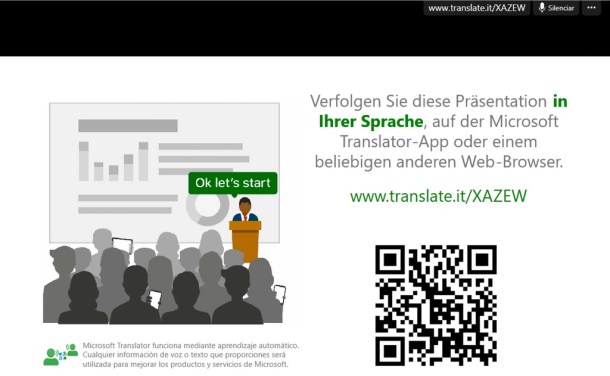
En el cuadro de diálogo, aparecerá rellenado por defecto el código de la conversación. Nosotros sólo tenemos que rellenar el campo de nuestro nombre y elegir nuestro idioma.
En la conversación se traducirá la presentación y podremos enviar y recibir mensajes en nuestro idioma aunque hayan sido escritos en otros.
Encontrarás más información sobre el Traductor de presentación para PowerPoint en su página oficial.










